推播式行銷中的登陸頁面設定
使用設定>電子郵件行銷>登陸頁面頁面,以便設定隱私權橫幅、設定代管預設值,以及設定透過登陸頁面表單送出的資料如何與現有連絡人或潛在客戶記錄進行比對的預設值。
第一次來到設定>電子郵件行銷>登陸頁面時,您會看到列出所有行銷頁面組態設定的清單。 這是標準清單頁面,您可在此檢視、排序、搜尋和篩選清單,以找出特定記錄,還可使用命令列按鈕新增或移除記錄。 選取清單中的任何組態設定以開啟、檢視或進行編輯。
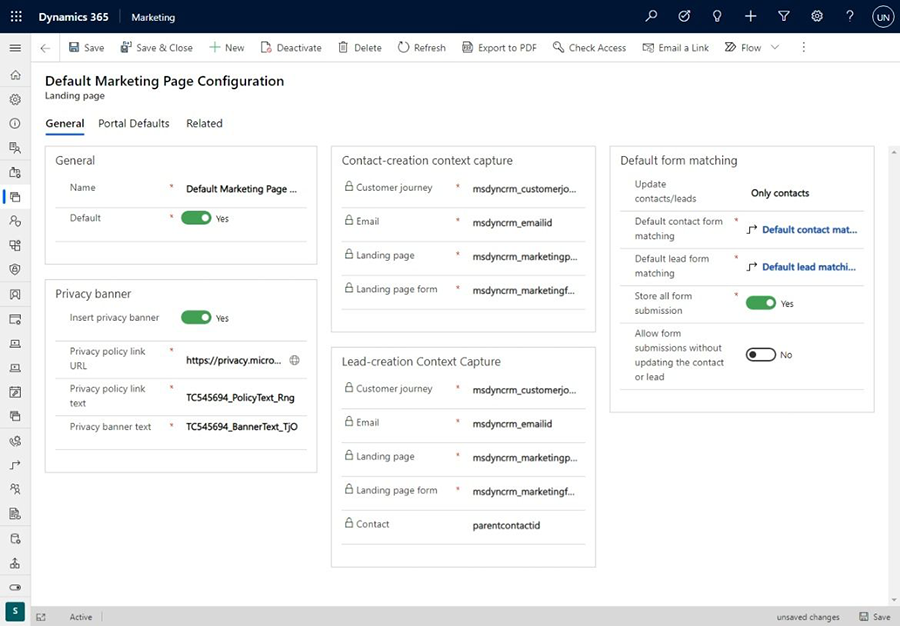
設定預設 (使用中) 組態設定
您可以設定任意數目的組態設定,但一次只能有一組為使用中。 若要變更使用中的組態設定,請在登陸頁面設定清單中尋找並開啟您要啟用的設定,然後將其預設欄位設定為是;現有的預設設定將會失去其預設狀態。
一律只能有一個登陸頁面設定設為預設。
設定登陸頁面的隱私權橫幅
建議您在所有登陸頁面上包含隱私權橫幅。 這可讓您的客戶得知您非常重視他們的隱私權,而且在某些司法管轄區也會要求這樣做。 使用隱私權橫幅區段中的下列設定建立並啟用您的隱私權橫幅:
- 插入隱私權橫幅:選擇是,啟用此功能;選擇否,將它停用。 啟用隱私權橫幅時,此區段的其他設定中定義的文字和連結都將新增至您建立的每一個新的行銷頁面。 橫幅也會新增至您開啟進行編輯的任何現有頁面;不過,橫幅不會新增至已發佈的頁面,因為這些頁面是唯讀的。
- 隱私權橫幅文字:在這裡輸入您的隱私權原則摘要。
- 隱私權原則連結 URL:建議您在您自己的組織網站上某處提供詳細的隱私權原則。 如果您有這類頁面,請在這裡輸入其完整 URL。
- 隱私權原則連結文字:此文字會放在隱私權橫幅文字底下,並建立您指定的隱私權原則連結 URL 的連結。 輸入簡短的文字字串,告訴使用者會有什麼樣的內容,像是「按一下這裡,閱讀我們的完整隱私權原則」。
設定收到的表單資料如何與現有記錄配對。
大部分的登陸頁面都包含輸入表單,訪客可在其中輸入其名稱、電子郵件地址和其他資訊,藉此註冊優惠方案、事件或郵寄清單。 當訪客送出表單時,Dynamics 365 Customer Insights - Journeys 會接受送出的值,並查看應更新現有記錄或是建立新記錄。
連絡人建立內容擷取和潛在客戶建立內容擷取區段會顯示,當送出導致產生新連絡人或潛在客戶記錄時,各種不同類型的行銷內容相關資訊存放於何處。 您可以在此看見,連絡人或潛在客戶實體中的哪些欄位負責儲存各種類型的內容資訊。
使用預設表單比對區段,設定行銷表單將建立及更新之實體類型的預設值 (潛在客戶及/或連絡人),以及傳入值要如何與現有的記錄進行比對,進而判斷是否要建立新記錄或更新現有記錄。 這些預設值會套用至您所建立的每個新行銷表單,而且會隨著表單儲存,因此您可以在這裡進行變更,從表單層級將其覆寫。 變更這些設定並不會影響任何現有的表單。 以下是可用的設定:
- 更新連絡人/潛在客戶:收到登陸頁面提交時,此設定會規定其所能建立或更新的記錄類型 (潛在客戶、連絡人或兩者)。
- 預設連絡人表單比對:顯示您設定用來比對傳入的資料與現有連絡人記錄的欄位比對策略名稱。 如果根據此策略找到相符項目,則會更新該記錄。 如果未找到相符項目,則會建立新的連絡人。 您可以從此處的現有策略中選擇,或選取新增建立新策略。 請參閱下一節,了解如何設定欄位比對策略的相關資訊。
- 預設潛在客戶表單比對:相同於預設連絡人表單比對設定,差別在於這個設定會用於潛在客戶記錄。
- 儲存所有表單提交:行銷表單記錄提供一個稱為表單提交的索引標籤,您可以在其中查看目前收到但尚未處理的所有傳入表單。 失敗的提交仍會在此列出,供您進行檢查、嘗試修復和重新提交。 如果還希望在此處保留所有已成功處理之提交的記錄,請將此選項設定為是,讓您可視需要檢查、更新和重新提交。 將此選項設定為否,以僅在清單中保留擱置中和失敗的提交。 無論採用哪種方式,所有成功處理的提交都將套用至您的資料庫,並且您一律可在深入解析>提交索引標籤上看到這些提交(但您無法從那裡編輯或重新提交)。 其他資訊:編輯並重新提交表單提交
如需如何建立及編輯表單比對的詳細資訊,請參閱設定表單比對。
設定入口網站預設值
入口網站預設值索引標籤上的設定會控制行銷頁面在 Power Apps 入口網站中託管的方式 (如果您要使用入口網站來代管登陸頁面)。 以下是可用的設定:
- 網站:指出當使用目前配置記錄時,將會發行全部新增行銷頁面的入口網站。 這個網站會預設為已在您註冊 Customer Insights - Journeys 時為您提供給您的事件網站,但您可以選擇其他的可用網站。 如果您變更此設定,您已發佈的頁面將會保留在其目前的入口網站上,但新頁面會移至新的入口網站。
- 頁面語言:設定入口網站要使用的預設語言。
- 容器頁面:設定用於行銷頁面的容器頁面。